设置 InstallShield 安装包的结构是创建有效安装程序的重要步骤。一个良好的安装包结构可以确保用户体验流畅,并且便于维护和更新。以下是详细的步骤和说明,帮助你在 InstallShield 中设置安装包的结构。
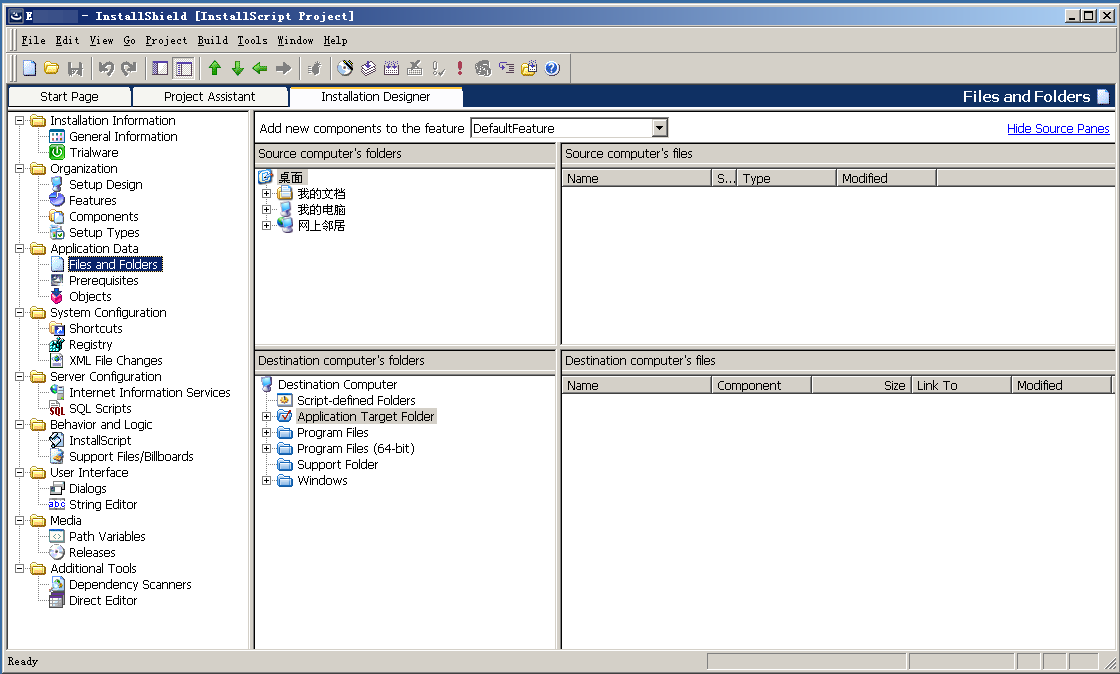
一、了解安装包结构
在 InstallShield 中,安装包的结构主要包括以下几个部分:
文件系统:定义安装过程中要复制到目标系统的文件和文件夹。注册表:设置安装过程中需要写入的注册表项。快捷方式:创建应用程序的快捷方式,以便用户访问。用户界面:定义安装程序的用户界面,包括对话框和控件。安装条件:设置安装程序的条件,确保在适当的环境中安装。
二、创建新工程
启动 InstallShield:
打开 InstallShield 软件。
创建新工程:
在欢迎界面中,选择“创建新工程”。选择合适的工程类型(如 Basic MSI 或 InstallScript),然后点击“下一步”。
设置工程属性:
输入工程名称和保存路径,设置产品名称、版本号、制造商等基本信息。
三、设置文件系统
访问文件系统视图:
在左侧的“视图”面板中,选择“文件系统”视图。
添加文件和文件夹:
目标计算机:右键单击“目标计算机”下的文件夹,选择“添加文件”或“添加文件夹”。浏览并选择需要包含在安装程序中的文件和文件夹。
组织文件夹结构:
你可以创建子文件夹来组织文件,例如将可执行文件放在“应用程序”文件夹中,将资源文件放在“资源”文件夹中。确保文件夹结构清晰,以便用户能够理解。
四、设置注册表
访问注册表视图:
在左侧的“视图”面板中,选择“注册表”视图。
添加注册表项:
右键单击注册表根(如 HKEY_LOCAL_MACHINE 或 HKEY_CURRENT_USER),选择“添加键”或“添加值”。输入注册表项的名称和值。例如,可以设置应用程序的安装路径或版本信息。
组织注册表项:
根据需要创建子键,以便更好地组织注册表项。
五、创建快捷方式
返回文件系统视图:
在“文件系统”视图中,找到你的可执行文件。
添加快捷方式:
右键单击可执行文件,选择“创建快捷方式”。选择将快捷方式放置的位置,例如桌面或开始菜单。
自定义快捷方式属性:
右键单击创建的快捷方式,选择“属性”以设置快捷方式的名称和图标。
六、设置用户界面
访问用户界面视图:
在左侧的“视图”面板中,选择“用户界面”视图。
自定义对话框:
选择不同的对话框(如欢迎、许可协议、安装位置等),可以通过拖放的方式调整对话框的顺序。自定义对话框中的文本和控件,确保用户体验良好。
添加帮助信息:
在每个对话框中,可以添加帮助信息,以指导用户完成安装过程。
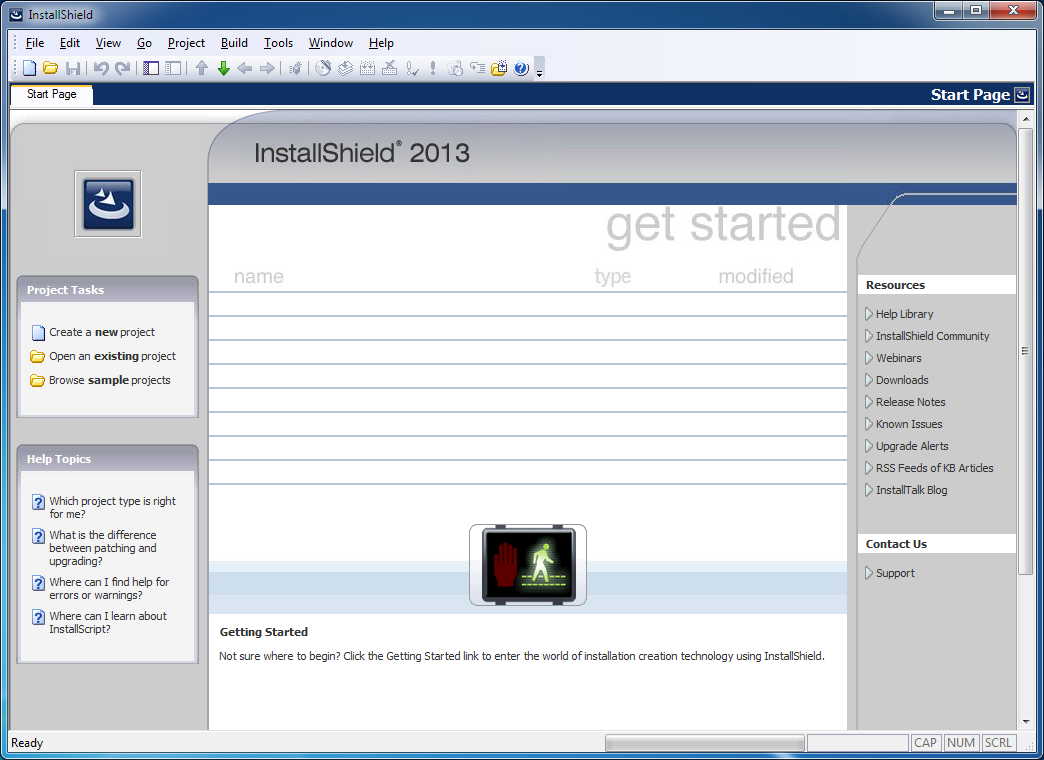
七、设置安装条件
访问安装条件视图:
在左侧的“视图”面板中,选择“安装条件”视图。
定义安装条件:
根据操作系统版本、硬件要求等设置安装条件。例如,如果你的应用程序只支持 Windows 10,可以设置条件,使其在其他版本上不可安装。
八、编译和测试安装包
编译安装包:
完成所有设置后,点击“生成”菜单,选择“生成”。系统将开始编译你的项目,生成安装程序。
测试安装程序:
找到生成的安装文件,进行安装测试,确保所有功能正常。验证文件是否正确安装,注册表项是否设置成功,快捷方式是否可用。
九、发布安装程序
准备发布:
测试无误后,你可以将安装程序上传到网站或分发给用户。
提供安装说明:
除了安装程序,提供简单的安装说明和使用指南,将有助于用户更好地使用你的软件。
设置 InstallShield 安装包的结构是创建高质量安装程序的关键步骤。通过合理组织文件、注册表项和用户界面,你可以提供更好的用户体验。希望本教程能帮助你顺利设置安装包结构,并成功发布你的应用程序。通过不断实践和探索,你将能够掌握更多高级功能,提升安装程序的质量和用户满意度。

